Si të aktivizoni modalitetin e gjurmimit të ndryshimeve në Word 2016

Si të aktivizoni dhe përdorni veçorinë Track Changes në Microsoft Word 2016.
Nëse dëshironi të vendosni një sfond në një dokument të Microsoft Word 2016, ju keni mundësinë të vendosni një ngjyrë sfondi ose një filigran. Ekziston edhe një truk i vogël që mund të përdorni për të vendosur një imazh si sfond. Ja si bëhet.
Zgjidhni skedën " Dizajn ".
Në zonën " Sfondi i faqes ", zgjidhni " Ngjyra e faqes ".
Zgjidhni një ngjyrë të dëshiruar.
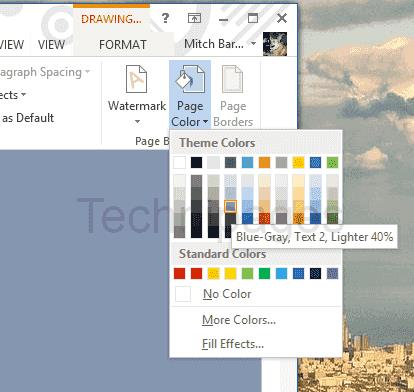
Zgjidhni skedën " Dizajn ".
Në zonën " Sfondi i faqes ", zgjidhni " Fillim uji ".
Zgjidhni filigranin që dëshironi të përdorni.
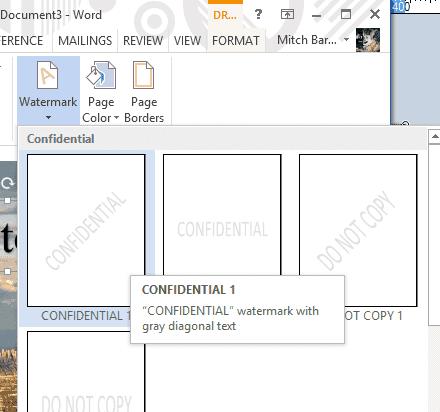
Opsionet për të vendosur tekstin përpara një imazhi janë paksa të kufizuara në Word, pasi nuk është një paketë e vërtetë softuerësh botuese. Megjithatë, mund ta përdorni këtë truk të vogël.
Zgjidhni “ Fut ” > “ Fotografitë ”, më pas zgjidhni foton që dëshironi të përdorni.
Zgjidhni “ Insert ” > “ WordArt ” dhe zgjidhni llojin e WordArt që dëshironi të përdorni.
Krijohet një kuti që mund ta tërhiqni kudo që dëshironi, duke përfshirë përpara një imazhi. Nuk është një sfond i vërtetë, por funksionon për disa situata.
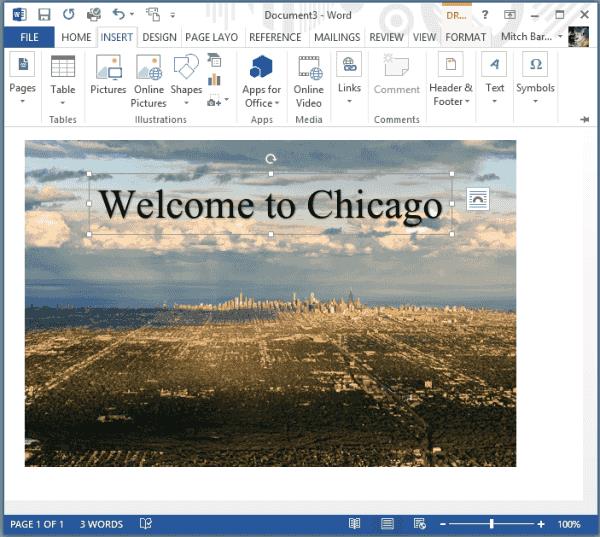
Si të aktivizoni dhe përdorni veçorinë Track Changes në Microsoft Word 2016.
Disa opsione për vendosjen e një sfondi brenda një dokumenti Microsoft Word 2016.
Ky udhëzues detajon se si të shtoni numrat e faqeve në dokumente në Microsoft Word 2016
Ky tutorial ju tregon se si të shtoni fjalë të personalizuara në fjalorin e Microsoft Word 2016.
Gjeni cilësimin në Microsoft Word 2016 që kontrollon shtypjen e tepërt të tekstit.
Hapat se si të mbroni me fjalëkalim një dokument në Microsoft Word 2016.
Dëshironi të dini se si të ndryshoni vërtetimin me dy faktorë të Microsoft 365? Lexoni këtë artikull për të mësuar të gjitha metodat e thjeshta dhe për të mbrojtur llogarinë tuaj.
Mësoni hapat për të kthyer një imazh në Microsoft Word për të shtuar prekjen përfundimtare në dokumentin tuaj.
Nëse OneNote është i vonuar, përditësoni aplikacionin dhe hapni një fletore të re. Më pas pastroni cache-in e aplikacionit dhe çaktivizoni sinkronizimin automatik.
Ky udhëzues ju ndihmon të zgjidhni një problem ku nuk mund të shtoni fjalë në fjalorin e personalizuar në Microsoft Outlook.
Dëshironi të dini se si të shtoni pushime në kalendarin e Outlook? Lexoni për të mësuar se si të shtoni kalendarin e festave në Outlook.
Mësoni se si të rregulloni një problem ku Microsoft Excel hapet në një dritare shumë të vogël. Ky postim do t'ju tregojë se si ta detyroni atë të hapet përsëri normalisht.
Një tutorial se si të ndryshoni fotografinë e profilit që shfaqet kur dërgoni mesazhe në Microsoft Outlook 365.
Nëse keni të bëni me një bazë të dhënash në Excel dhe duhet ta pastroni atë për hyrje të dyfishta, përdorni këto teknika për të krahasuar tekstin në Excel.
Shihni se si të mbroni skedarin tuaj Excel dhe fletët specifike me fjalëkalim për të parandaluar modifikimin e paautorizuar. Këtu janë hapat.
Zbuloni formulën e zbritjes në Excel duke lexuar këtë udhëzues përfundimtar mbi formulën e zbritjes excel me gjashtë metoda aplikimesh.












